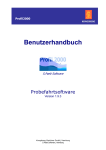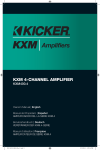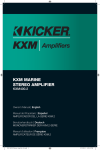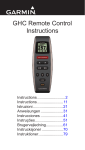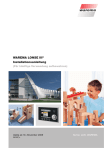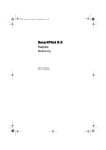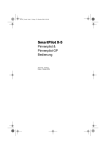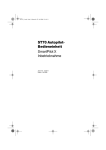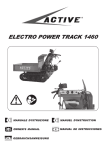Download - KM-Yachtcharter
Transcript
GHC 10 Benutzerhandbuch © 2011 Garmin Ltd. oder deren Tochtergesellschaften Alle Rechte vorbehalten. Sofern in diesem Benutzerhandbuch nicht anders festgelegt, darf ohne vorherige ausdrückliche schriftliche Genehmigung durch Garmin kein Teil dieses Handbuchs zu irgendeinem Zweck reproduziert, kopiert, übertragen, weitergegeben, heruntergeladen oder auf Speichermedien jeglicher Art gespeichert werden. Garmin genehmigt hiermit, dass eine einzige Kopie dieses Handbuchs auf eine Festplatte oder ein anderes elektronisches Speichermedium zur Ansicht heruntergeladen und eine Kopie dieses Handbuchs oder der Überarbeitungen dieses Handbuchs ausgedruckt werden kann, vorausgesetzt, diese elektronische Kopie oder Druckversion enthält den vollständigen Text des vorliegenden Urheberrechtshinweises; darüber hinaus ist jeglicher unbefugte kommerzielle Vertrieb dieses Handbuchs oder einer Überarbeitung des Handbuchs strengstens verboten. Die Informationen im vorliegenden Dokument können ohne Ankündigung geändert werden. Garmin behält sich das Recht vor, Änderungen und Verbesserungen an seinen Produkten vorzunehmen und den Inhalt zu ändern, ohne Personen oder Organisationen über solche Änderungen oder Verbesserungen informieren zu müssen. Auf der Garmin-Website (www.garmin.com) finden Sie aktuelle Updates sowie zusätzliche Informationen zu Verwendung und Betrieb dieses Produkts sowie anderer Produkte von Garmin. Garmin® und das Garmin-Logo sind Marken von Garmin Ltd. oder deren Tochtergesellschaften und sind in den USA und anderen Ländern eingetragen. GHP™, GHC™, GMI™, Shadow Drive™ und myGarmin™ sind Marken von Garmin Ltd. oder deren Tochtergesellschaften. Diese Marken dürfen nur mit ausdrücklicher Genehmigung von Garmin verwendet werden. Einführung Einführung Warnungen Sie sind für den sicheren und umsichtigen Betrieb des Boots verantwortlich. Das GHP™ 10/10V/12 ist ein System, das Ihre Möglichkeiten zur Steuerung des Boots erheblich erweitert. Es befreit Sie nicht von der Verantwortung, für einen sicheren Betrieb des Boots zu sorgen. Vermeiden Sie riskante Manöver, und lassen Sie das Steuerruder niemals unbeaufsichtigt. Seien Sie stets bereit, unverzüglich die manuelle Kontrolle über das Boot zu übernehmen. Machen Sie sich in ruhigem und ungefährlichem offenen Wasser mit dem GHP vertraut. Verwenden Sie das GHP mit Vorsicht in der Nähe von Hindernissen im Wasser, z. B. Docks, Pfeilern und anderen Booten. Das GHP-Autopilotsystem passt die Steuerung des Boots fortwährend an, um einen konstanten Steuerkurs zu gewährleisten. Zusätzlich zur grundlegenden Funktion für die Steuerkurs-Fixierung ermöglicht das GHP-Autopilotsystem die manuelle Steuerung und verfügt über mehrere Modi für automatische Steuerfunktionen und -muster. Bedienen Sie das GHP-Autopilotsystem mit dem GHC™ 10-Steuergerät. Das GHPAutopilotsystem wird über das GHC 10-Steuergerät aktiviert und gesteuert, eingerichtet und angepasst. Tipps und Kurzbefehle • Drücken Sie in einem beliebigen Bildschirm die Taste STBY, um den Standby-Modus des Autopiloten zu aktivieren und zum Steuerkursbildschirm zurückzukehren. • Drücken Sie , um die Hintergrundbeleuchtung und den Farbmodus anzupassen. • Halten Sie gedrückt, um den Autopiloten ein- oder auszuschalten. Hinweis: Wenn mehrere GHC 10-Geräte mit dem Autopiloten verkabelt sind, müssen Sie alle verkabelten GHC 10-Geräte ausschalten, um den Autopiloten auszuschalten. bzw. , um eine Option in einem Menü zu markieren. • Wählen Sie Im Handbuch verwendete Konventionen In diesem Handbuch wird das GHP-Autopilotsystem als Autopilot und das GHC 10-Steuergerät als Gerät bezeichnet. Wenn Sie aufgefordert werden, ein Element auf dem Gerät auszuwählen, drücken Sie einen Softkey unten im Bildschirm. Pfeile (>) im Text zeigen an, dass die Elemente in der entsprechenden Reihenfolge ausgewählt werden müssen. Wenn z. B. „Wählen Sie Menü > Einstellungen“ angegeben ist, müssen Sie Menü und dann Einstellungen wählen. Verwenden Sie zur Installation des GHP-Autopilotsystems, einschließlich des GHC 10-Steuergeräts, die mitgelieferten Installationsanweisungen. GHC 10 – Benutzerhandbuch i Inhaltsverzeichnis Table of Contents Einführung...................................i Tipps und Kurzbefehle...........................i Im Handbuch verwendete Konventionen..................................i Erste Schritte..............................1 Vorderseite......................................... 1 Einschalten des Autopiloten............... 1 Ausschalten des Autopiloten.............. 1 Anpassen der Anzeige....................... 1 Anpassen des Farbmodus................... 1 Anpassen der Hintergrundbeleuchtung................ 1 Aktivieren der Netzwerkfreigabe.......... 1 Zickzack-Muster................................... 5 Kreis-Muster......................................... 6 Kehrtwenden-Muster........................... 7 Mann-über-Bord-Muster...................... 7 Abbrechen eines Steuermusters......... 8 GPS-Steuermuster............................. 8 Route nach.......................................... 9 Orbit-Muster......................................... 9 Kleeblatt-Muster................................. 10 Such-Muster...................................... 10 Abbrechen eines GPS-Steuermusters.....................11 Autopilotbetrieb – Segelboot..................................12 Autopilotbetrieb – Motorboot.... 3 Lavieren und Halsen........................ 14 Steuerkurs-Fixierung.......................... 3 Steuerkurs-Anpassung....................... 3 Steuerkurs-Anpassung über das Steuerruder................................... 3 Steuerkurs-Anpassung über den Autopiloten.................................... 3 Richtungssteuerung........................... 4 Verwenden der Richtungssteuerung.... 4 Steuermuster...................................... 5 ii Anhang......................................19 Konfigurieren des Autopiloten............ 19 Software-Lizenzvereinbarung........... 19 Konformitätserklärung...................... 19 Fehler und Warnungen..................... 20 Index..........................................21 Steuerkurs-Anpassung...................... 12 Wind-Fixierung................................. 13 Dynamische Menüoption..................... 3 Ändern des Leistungsmodus............. 18 Anpassen des Leistungsmodus......... 18 Steuerkurs-Fixierung........................ 12 Informationen zum Steuerkursbildschirm....................... 2 Motorboottipps.................................... 3 Benutzereinstellungen des GHC 10.......................................... 17 Leistungsmodus............................... 18 Anpassen der Wind-Fixierung........... 14 Einstellungen für das Lavieren und Halsen......................................... 14 Route nach....................................... 15 Einstellungen............................16 Systemeinstellungen..................... 16 Einstellungen der GHC 10-Fernbedienung................ 16 Verbinden der GHC 10Fernbedienung............................ 16 Konfigurieren der GHC 10-Fernbedienung.............. 17 GHC 10 – Benutzerhandbuch Erste Schritte Erste Schritte Einschalten des Autopiloten Drücken Sie . Vorderseite Ausschalten des Autopiloten Halten Sie gedrückt. Hinweis: Wenn mehrere GHC 10-Geräte mit dem Autopiloten verkabelt sind, müssen Sie alle verkabelten GHC 10-Geräte ausschalten, um den Autopiloten auszuschalten. Anpassen der Anzeige ➊ ➋ Element Beschreibung Standby ➀ ➁ ➂ Softkeys Einschalttaste ➌ Anpassen des Farbmodus 1. Wählen Sie in einem beliebigen Bildschirm . 2. Wählen Sie Farbmodus. 3. Wählen Sie Wählen, um zwischen dem Farbmodus für Nacht und Tag zu wechseln. Anpassen der Hintergrundbeleuchtung 1. Wählen Sie in einem beliebigen Bildschirm . 2. Wählen Sie Hintergrundbeleuchtung. bzw. , um die Helligkeit der 3. Wählen Sie Hintergrundbeleuchtung anzupassen. 4. Wählen Sie Fertig. Aktivieren der Netzwerkfreigabe Sie können die Einstellungen für Farbmodus und Hintergrundbeleuchtung gemeinsam mit anderen GHC 10- und GMI™ 10-Geräten in einem NMEA 2000-Netzwerk verwenden. 1. Wählen Sie Netzwerkfreigabe. 2. Wählen Sie Wählen, um die Netzwerkfreigabe zu aktivieren. GHC 10 – Benutzerhandbuch 1 Erste Schritte Informationen zum Steuerkursbildschirm Auf dem Steuerkursbildschirm werden der Status des Autopiloten und der Steuerkurs angezeigt. Verwenden Sie die Softkeys, um den Autopiloten zu aktivieren und den Steuerkurs über den Steuerkursbildschirm manuell anzupassen. Wenn Sie den Autopiloten aktivieren, startet das System im Standby-Modus, und auf dem GHC 10 wird der Steuerkursbildschirm angezeigt. Wenn Sie Aktivieren wählen, um die Steuerkurs-Fixierung des Autopiloten zu aktivieren, übernimmt der Autopilot das Steuerruder und steuert das Boot, um den Kurs beizubehalten. Der gewünschte Steuerkurs ➊ wird auf dem Kompass oben im Steuerkursbildschirm angezeigt. ➊ ➊ ➋ ➌ ➍ Informationen zum Wind-Fixierungsbildschirm des Segelboots finden Sie auf Seite 12. Element Beschreibung Status des Autopiloten ➊ ➋ ➌ ➍ 2 Tatsächlicher Steuerkurs Ruderpositionsanzeige (nur Segelboote und mit Rudersensoren ausgestattete Motorboote) Softkeyfunktionen GHC 10 – Benutzerhandbuch Autopilotbetrieb – Motorboot Autopilotbetrieb – Motorboot Motorboottipps Dynamische Menüoption Die erste Option im Menü, das durch Auswahl von Menü im Hauptbildschirm geöffnet wird, ändert sich abhängig von folgenden Bedingungen: Steuerkurs-Anpassung über das Steuerruder Sie können das Boot manuell über das Steuerruder steuern, während der Autopilot aktiviert ist. Der Autopilot steuert das Boot nicht, wenn Sie das Ruder führen, und oben im Bildschirm wird in gelb die Meldung Sie führen das Ruder angezeigt. Wenn Sie einen bestimmten Steuerkurs manuell für einige Sekunden halten, übernimmt der Autopilot wieder die Steuerung des neuen Steuerkurses, und auf dem Steuerkursbildschirm wird die Meldung Autopilot aktiviert angezeigt. • Wenn der Autopilot nicht nach einem Muster steuert, wählen Sie diese Option, um zum Aktivierungsbildschirm des zuletzt verwendeten Musters zu wechseln. • Wenn der Autopilot nach einem Muster steuert, wählen Sie diese Option, um zum Konfigurationsbildschirm für das Muster zu wechseln. Wenn für das Muster keine konfigurierbaren Einstellungen verfügbar sind, können Sie die Menüoption nicht auswählen. Wiederaufnehmen eines Musters nach einer Steuerkurs-Anpassung über das Steuerruder Steuerkurs-Fixierung Wählen Sie Menü > [Name des Musters], um das zuletzt verwendete Muster fortzusetzen. Sie können die Autopilotfunktion zur Steuerkurs-Fixierung aktivieren, um den aktuellen Steuerkurs zu halten, ohne das Steuerruder zu führen. Aktivieren der Steuerkurs-Fixierung Wählen Sie im Steuerkursbildschirm die Option Aktivieren. Der Autopilot übernimmt die Steuerung des Boots, um den aktuellen Steuerkurs beizubehalten. Steuerkurs-Anpassung Wenn der Autopilot aktiviert ist, können Sie den Steuerkurs über das Steuerruder (wenn der Autopilot über Shadow Drive™ verfügt) oder über die Softkeys des Autopiloten anpassen. GHC 10 – Benutzerhandbuch Wenn der Autopilot ein Muster steuert, müssen Sie die Steuerung des Boots möglicherweise manuell über das Steuerruder übernehmen, um Gefahren im Wasser zu vermeiden. Nachdem Sie alle Gefahren passiert haben, müssen Sie das Muster manuell neu starten. Über die dynamische Menüoption (Seite 3) können Sie das Muster schnell fortsetzen. Steuerkurs-Anpassung über den Autopiloten Sie können das Boot mit dem Autopiloten steuern. Bei der Stufensteuerung wird das Boot in Schritten von 1° gewendet, wenn Sie den Softkey für die Steuerung auswählen, und in größeren Schritten, wenn Sie den Softkey für die Steuerung gedrückt halten. Bei der Rudersteuerung wird das Boot in Schritten von 1° gewendet, wenn Sie den Softkey für die Steuerung auswählen, und es wird gesteuert, wenn Sie den Softkey für die Steuerung gedrückt halten. Ändern des Steuerungsmodus 1. Wählen Sie im Steuerkursbildschirm die Option Menü > Steuerungsmodus. 2. Wählen Sie eine Option: • Wählen Sie Steuerungsmodus > Ruder, um die Rudersteuerung zu aktivieren. • Wählen Sie Steuerungsmodus > Stufe, um die Stufensteuerung zu aktivieren. 3 Autopilotbetrieb – Motorboot Anpassen der Schritte für die Stufensteuerung 1. Wählen Sie im Steuerkursbildschirm die Option Menü > Steuerungsmodus > Weite der Stufenwende. bzw. , um die Weite der Stufenwende einzurichten. 2. Wählen Sie 3. Wählen Sie Fertig. Steuern mit den Softkeys Wenn der Autopilot aktiviert ist, können Sie den Steuerkurs manuell über den Steuerkursbildschirm anpassen. Hinweis: Wenn der Autopilot nach einem Muster steuert (Seite 5), wird das Muster abgebrochen, sobald Sie den Steuerkurs manuell anpassen. Wählen Sie eine Option: bzw. • Wenn die Stufensteuerung aktiviert ist, wählen Sie bzw. • Wenn die Rudersteuerung aktiviert ist, wählen Sie Der Autopilot steuert das Boot, und auf dem Steuerkursbildschirm werden der tatsächliche Steuerkurs ➊ und der gewünschte Steuerkurs ➋ angezeigt. ➊ 4 . . Richtungssteuerung Wenn das Boot entsprechend ausgerüstet ist, können Sie die Fahrtrichtung des Boots (vorwärts oder rückwärts) über den Autopiloten steuern. Verwenden der Richtungssteuerung Wählen Sie im Steuerkursbildschirm eine Option aus: • Wenn Sie im Standby-Modus vorwärts fahren, wählen Sie Richtung, um den Rückwärtsgang zu aktivieren. Der Autopilot aktiviert den Rückwärtsgang, und auf dem Steuerkursbildschirm wird in orange die Meldung Umkehren angezeigt. • Wenn Sie im Standby-Modus rückwärts fahren, wählen Sie Richtung, um den Vorwärtsgang zu aktivieren. Der Autopilot aktiviert den Vorwärtsgang, und auf dem Steuerkursbildschirm wird die Meldung Umkehren nicht mehr angezeigt. ➋ GHC 10 – Benutzerhandbuch Autopilotbetrieb – Motorboot Steuermuster Verfolgen des Zickzack-Musters Achtung Sie sind für den sicheren Betrieb des Boots verantwortlich. Beginnen Sie ein Muster erst, wenn Sie sicher sind, dass das Wasser frei von Hindernissen ist. Der Autopilot kann das Boot zum Angeln nach voreingestellten Mustern steuern und außerdem weitere besondere Manöver wie Kehrtwenden und Mann-über-BordRettungsmanöver ausführen. Sie können das GHC 10 verwenden, um das Steuern nach Muster einzuleiten. 1. Wählen Sie im Steuerkursbildschirm die Option Menü > Steuern nach Muster > Zickzack. 2. Wählen Sie Aktivieren. Der Autopilot folgt dem Zickzack-Muster, und auf dem Steuerkursbildschirm werden Amplitude und Periode des Zickzack-Musters ➊ angezeigt. Das Steuern nach Muster basiert nicht auf GPS-Daten, sodass kein GPS-Gerät an den Autopiloten angeschlossen sein muss. Zickzack-Muster Beim Zickzack-Muster wird das Boot über eine bestimmte Zeit und einen bestimmten Winkel auf dem aktuellen Steuerkurs von Backbord nach Steuerbord und wieder zurück gesteuert. ➀ Einrichten des Zickzack-Musters Sie können die Amplitude und Periode des Zickzack-Musters ändern. Die Standardwerte sind 30° und 1,5 Minuten. 1. Wählen Sie im Steuerkursbildschirm die Option Menü > Steuern nach Muster > Zickzack > Einstellungen > Zickzack-Amplitude. bzw. , um die Amplitude in Schritten von 5° 2. Wählen Sie einzurichten. 3. Wählen Sie Fertig. 4. Wählen Sie Einstellungen > Zickzack-Periode. bzw. , um die Periode einzurichten. 5. Wählen Sie 6. Wählen Sie Fertig. GHC 10 – Benutzerhandbuch TIPP: Wenn Sie ein Muster schnell fortsetzen möchten, nachdem Sie über das Steuerruder oder die Softkeys eine Steuerkurs-Anpassung vorgenommen haben (Seite 3), wählen Sie zweimal den mittleren Softkey. 5 Autopilotbetrieb – Motorboot Kreis-Muster Beim Kreis-Muster wird das Boot ständig innerhalb eines bestimmten Zeitintervalls in eine bestimmte Richtung im Kreis gesteuert. Der Autopilot folgt dem Kreis-Muster, und auf dem Steuerkursbildschirm wird die Zeit des Kreis-Musters ➀ angezeigt. Einrichten des Kreis-Musters Sie können die Zeit anpassen, die der Autopilot zum Abschließen eines Kreises benötigt. Beim Standardwert wird ein Kreis erstellt, der in 5 Minuten abgeschlossen wird. 1. Wählen Sie im Steuerkursbildschirm die Option Menü > Steuern nach Muster > Kreise > Zeit. bzw. , um die Zeit einzustellen. 2. Wählen Sie 3. Wählen Sie Fertig. ➀ Verfolgen des Kreis-Musters 1. Wählen Sie im Steuerkursbildschirm die Option Menü > Steuern nach Muster > Kreise. 2. Wählen Sie Aktivieren. 3. Wählen Sie eine Option: , um eine Wende im Uhrzeigersinn zu beginnen. • Wählen Sie , um eine Wende gegen den Uhrzeigersinn zu beginnen. • Wählen Sie Der Autopilot positioniert das Boot so, dass das Kreis-Muster auf der Position zentriert ist, an der Sie das Muster aktivieren. TIPP: Wenn Sie ein Muster schnell fortsetzen möchten, nachdem Sie über das Steuerruder oder die Softkeys eine Steuerkurs-Anpassung vorgenommen haben (Seite 3), wählen Sie zweimal den mittleren Softkey. 6 GHC 10 – Benutzerhandbuch Autopilotbetrieb – Motorboot Kehrtwenden-Muster Beim Kehrtwenden-Muster führt das Boot eine Wende um 180° durch und behält den neuen Steuerkurs bei. Beim Kehrtwenden-Muster müssen keine Einstellungen angepasst werden. Verfolgen des Kehrtwenden-Musters 1. Wählen Sie im Steuerkursbildschirm die Option Menü > Steuern nach Muster > Kehrtwende. 2. Wählen Sie Aktivieren. 3. Wählen Sie eine Option: , um eine Wende nach Steuerbord zu beginnen. • Wählen Sie , um eine Wende nach Backbord zu beginnen. • Wählen Sie Der Autopilot folgt dem Kehrtwenden-Muster, und auf dem Steuerkursbildschirm wird die Richtung der Wende ➀ angezeigt. TIPP: Wenn Sie ein Muster schnell fortsetzen möchten, nachdem Sie über das Steuerruder oder die Softkeys eine Steuerkurs-Anpassung vorgenommen haben (Seite 3), wählen Sie zweimal den mittleren Softkey. Mann-über-Bord-Muster Beim Mann-über-Bord-Muster wird das Boot mit der Absicht gewendet, das Boot an die Position zu bringen, an der das Mann-über-Bord-Muster initiiert wurde. Beim Mannüber-Bord-Muster müssen keine Einstellungen angepasst werden. Verfolgen des Mann-über-Bord-Musters WARNUNG Das Mann-über-Bord-Muster wird nicht durch GPS-Daten bestimmt und wird durch Wind, Strömung und Geschwindigkeit beeinflusst. Stellen Sie sich darauf ein, ggf. die Drehzahl des Motors anzupassen und das Steuerruder zu übernehmen, damit im Wasser befindliche Personen nicht zu Schaden kommen. Achtung Bei der Verwendung dieses Musters muss die Geschwindigkeit des Boots unter der Gleitgeschwindigkeit liegen. ➀ 1. Wählen Sie im Steuerkursbildschirm die Option Menü > Steuern nach Muster > Mann über Bord. 2. Wählen Sie Aktivieren. 3. Wählen Sie eine Option: , um eine Wende nach Steuerbord zu beginnen. • Wählen Sie , um eine Wende nach Backbord zu beginnen. • Wählen Sie Wenn die Kehrtwende abgeschlossen ist, behält der Autopilot den neuen Steuerkurs bei. GHC 10 – Benutzerhandbuch 7 Autopilotbetrieb – Motorboot Der Autopilot folgt dem Mann-über-Bord-Muster, und auf dem Steuerkursbildschirm wird die Richtung der Wende ➀ angezeigt. ➀ TIPP: Wenn Sie ein Muster schnell fortsetzen möchten, nachdem Sie über das Steuerruder oder die Softkeys eine Steuerkurs-Anpassung vorgenommen haben (Seite 3), wählen Sie zweimal den mittleren Softkey. GPS-Steuermuster Achtung Sie sind für den sicheren Betrieb des Boots verantwortlich. Beginnen Sie ein GPSMuster erst, wenn Sie sicher sind, dass das Wasser frei von Hindernissen ist. Der Autopilot kann das Boot auf einer Route steuern, die vom GPS-Gerät definiert wird, oder in einem voreingestellten Muster, das auf einer GPS-Position (Wegpunkt) beruht. Damit Sie die GPS-Steuerung verwenden können, müssen Sie über ein kompatibles GPS-Gerät verfügen, das über NMEA 2000 oder NMEA 0183 mit dem Autopiloten verbunden ist. Weitere Informationen zum Anschließen eines kompatiblen GPS-Geräts finden Sie in den Installationsanweisungen des Autopiloten. GPS-Steuermuster basieren auf einem GPS-Wegpunkt, zu dem Sie aktiv mit dem optionalen GPS-Gerät navigieren. Dieser Wegpunkt wird als aktiver Wegpunkt bezeichnet. Abbrechen eines Steuermusters Führen Sie eine der folgenden Aktionen aus, während Sie einem Steuermuster folgen: • Steuern Sie das Boot mithilfe des Steuerruders (wenn der Autopilot über Shadow Drive verfügt). • Passen Sie den Steuerkurs manuell mit den Softkeys an. • Drücken Sie die Taste STBY. 8 GHC 10 – Benutzerhandbuch Autopilotbetrieb – Motorboot Route nach Der Autopilot steuert das Boot entsprechend einer auf dem Plotter definierten Route. Das GHC 10 muss an einen mit NMEA 2000 oder NMEA 0183 kompatiblen Plotter angeschlossen sein, damit die Funktion Route nach verwendet werden kann. Verfolgen des Route-nach-Musters Bevor Sie die Funktion Route nach verwenden können, müssen Sie auf dem Plotter eine Route definieren. Informationen zum Definieren einer Route finden Sie im Benutzerhandbuch des Plotters. Wählen Sie im Steuerkursbildschirm die Option Menü > Steuern mit GPS > Route nach. Der Autopilot steuert das Boot entsprechend der auf dem Plotter definierten Route, und auf dem Steuerkursbildschirm werden die Distanz zur nächsten Wende ➀ und die Distanz der Kursabweichung ➋ angezeigt. Orbit-Muster Beim Orbit-Muster wird das Boot ständig im Kreis um den aktiven Wegpunkt gesteuert (Seite 8). Die Größe des Kreises wird durch die Distanz zum aktiven Wegpunkt zu Beginn des Orbit-Musters definiert. Hierbei müssen keine Einstellungen angepasst werden. Verfolgen des Orbit-Musters 1. Wählen Sie im Steuerkursbildschirm die Option Menü > Steuern mit GPS > Orbit > Aktivieren. 2. Wählen Sie eine Option: , um eine Wende im Uhrzeigersinn zu beginnen. • Wählen Sie , um eine Wende gegen den Uhrzeigersinn zu beginnen. • Wählen Sie Der Autopilot steuert das Boot fortwährend in einem Kreis um den aktiven Wegpunkt, und auf dem Steuerkursbildschirm wird die Richtung des Orbits ➊ angezeigt. ➊ ➋ GHC 10 – Benutzerhandbuch ➊ 9 Autopilotbetrieb – Motorboot Kleeblatt-Muster Beim Kleeblatt-Muster wird das Boot so gesteuert, dass es wiederholt über einen aktiven Wegpunkt fährt. Wenn Sie das Kleeblatt-Muster starten, steuert der Autopilot das Boot über den aktiven Wegpunkt und beginnt das Kleeblatt-Muster. Der Autopilot steuert das Boot fortwährend in einem Kleeblatt-Muster um den aktiven Wegpunkt, und auf dem Steuerkursbildschirm werden Richtung und Distanz der Kleeblatt-Wende ➀ angezeigt. Einrichten des Kleeblatt-Musters Sie können die Distanz zum Wegpunkt anpassen, bei der der Autopilot das Boot wendet, um erneut über den Wegpunkt zu fahren. Bei der Standardeinstellung wird das Boot in einer Entfernung von 300 m (1000 Fuß) vom aktiven Wegpunkt gewendet. 1. Wählen Sie im Steuerkursbildschirm die Option Menü > Steuern mit GPS > Kleeblatt > Länge. bzw. , um die Länge einzustellen. 2. Wählen Sie 3. Wählen Sie Fertig. ➊ Verfolgen des Kleeblatt-Musters 1. Wählen Sie im Steuerkursbildschirm die Option Menü > Steuern mit GPS > Kleeblatt > Aktivieren. 2. Wählen Sie eine Option: , um eine Wende nach Steuerbord zu beginnen. • Wählen Sie , um eine Wende nach Backbord zu beginnen. • Wählen Sie Such-Muster Beim Such-Muster wird das Boot in Kreisen mit zunehmendem Abstand vom aktiven Wegpunkt gesteuert, was zu einem spiralförmigen Muster führt. Wenn Sie das SuchMuster starten, steuert der Autopilot das Boot zum aktiven Wegpunkt und beginnt das Muster. Einrichten des Such-Musters Sie können die Distanz zwischen den einzelnen Kreisen der Spirale anpassen. Standardmäßig beträgt die Distanz zwischen den Kreisen 20 m (50 Fuß). 1. Wählen Sie im Steuerkursbildschirm die Option Menü > Steuern mit GPS > Suchen > Abstand. bzw. , um den Abstand einzustellen. 2. Wählen Sie 3. Wählen Sie Fertig. 10 GHC 10 – Benutzerhandbuch Autopilotbetrieb – Motorboot Verfolgen des Such-Musters 1. Wählen Sie im Steuerkursbildschirm die Option Menü > Steuern mit GPS > Suchen > Aktivieren. 2. Wählen Sie eine Option: , um eine Wende nach Steuerbord zu beginnen. • Wählen Sie , um eine Wende nach Backbord zu beginnen. • Wählen Sie Der Autopilot folgt dem Such-Muster um den aktiven Wegpunkt, und auf dem Steuerkursbildschirm wird der Abstand des Such-Musters ➀ angezeigt. Abbrechen eines GPS-Steuermusters Führen Sie eine der folgenden Aktionen aus, während Sie einem GPS-Steuermuster folgen: • Steuern Sie das Boot mithilfe des Steuerruders (wenn der Autopilot über Shadow Drive verfügt). • Passen Sie den Steuerkurs manuell mit den Softkeys an. • Drücken Sie die Taste STBY. ➊ GHC 10 – Benutzerhandbuch 11 Autopilotbetrieb – Segelboot Autopilotbetrieb – Segelboot Achtung Wenn der Autopilot aktiviert ist, steuert dieser nur das Ruder. Sie und Ihre Mannschaft sind weiterhin für die Segel zuständig, wenn der Autopilot aktiviert ist. Der Autopilot kann nicht nur für die Steuerkurs-Fixierung, sondern auch für die WindFixierung verwendet werden. Darüber hinaus kann der Autopilot beim Lavieren und Halsen das Ruder steuern. Steuerkurs-Fixierung Sie können die Autopilotfunktion zur Steuerkurs-Fixierung aktivieren, um den aktuellen Steuerkurs zu halten, ohne das Steuerruder zu führen (Seite 2). Anpassen des Steuerkurses mit dem Autopiloten Sie können den Steuerkurs unter Verwendung der Stufensteuerung des Autopiloten anpassen. Hinweis: Wenn der Autopilot eine Route steuert (Seite 15), wird die Route abgebrochen, sobald Sie den Steuerkurs manuell anpassen. Wählen Sie eine Option: bzw. , um das Boot in Schritten von 1° zu • Wählen Sie steuern. bzw. gedrückt, um das Boot in größeren • Halten Sie Schritten zu steuern. Die Größe der Schritte wird auf dem Softkey angezeigt. Der Autopilot steuert das Boot, und auf dem Steuerkursbildschirm werden der tatsächliche Steuerkurs ➊ und der gewünschte Steuerkurs ➋ angezeigt. Aktivieren der Steuerkurs-Fixierung Wählen Sie im Steuerkursbildschirm die Option Aktivieren. Der Autopilot übernimmt die Steuerung des Boots, um den aktuellen Steuerkurs beizubehalten. ➊ ➋ Steuerkurs-Anpassung Sie können den Steuerkurs mit den Softkeys des Autopiloten anpassen, wenn der Autopilot aktiviert ist. Damit Sie den Steuerkurs über das Steuerruder anpassen können, müssen Sie den Standby-Modus des Autopiloten aktivieren. Anpassen der Schritte für die Stufensteuerung 1. Wählen Sie im Steuerkursbildschirm die Option Menü > Weite der Stufenwende. bzw. , um die Weite der Stufenwende einzurichten. 2. Wählen Sie 3. Wählen Sie Fertig. 12 GHC 10 – Benutzerhandbuch Autopilotbetrieb – Segelboot Wind-Fixierung Sie können den Autopiloten so einrichten, dass eine bestimmte Peilung relativ zum aktuellen Windwinkel beibehalten wird. Das Gerät muss an einen mit NMEA 2000 oder NMEA 0183 kompatiblen Windsensor angeschlossen sein, um eine WindFixierung vorzunehmen oder basierend auf dem Wind ein Lavier- oder Halsemanöver durchzuführen. ➌ ➍ ➎ Windart: wahr oder scheinbar Peilung relativ zum Windwinkel Windanzeige: aktueller Windwinkel Aktivieren der Wind-Fixierung über die Steuerkurs-Fixierung Wind-Fixierungsbildschirm Auf dem Steuerkursbildschirm wird der Status des Autopiloten angezeigt. Wenn der Autopilot nicht aktiviert ist, wählen Sie Wind-Fixierung, um die Wind-Fixierung zu aktivieren. Auf dem Steuerkursbildschirm werden jetzt bei aktiviertem Autopiloten auch Informationen zur Wind-Fixierung angezeigt. ➊ Verwenden der Wind-Fixierung zur Erleichterung des Setzens und Bergens der Segel 1. Aktivieren Sie die Wind-Fixierung. 2. Passen Sie die Richtung der Wind-Fixierung mit den Softkeys auf 0° an. Der Autopilot steuert das Boot direkt in den Wind, was zum Setzen und Bergen der Segel am besten ist. ➋ ➌ Vergewissern Sie sich, dass die Steuerkurs-Fixierung aktiviert ist, und wählen Sie Menü > Wind-Fixierung. Der Autopilot steuert das Boot, um relativ zur Windrichtung denselben Steuerkurs beizubehalten. Auf dem Steuerkursbildschirm wird die Windanzeige eingeblendet. ➍ ➎ ➊ ➋ Status des Autopiloten Kompass mit aktuellem Steuerkurs GHC 10 – Benutzerhandbuch 13 Autopilotbetrieb – Segelboot Anpassen der Wind-Fixierung Sie können den Winkel der Wind-Fixierung mit den Softkeys des Autopiloten anpassen, wenn die Wind-Fixierung aktiviert ist. Lavieren und Halsen Anpassen des Winkels der Wind-Fixierung mit dem Autopiloten Einstellungen für das Lavieren und Halsen Einstellungen, die festlegen, wie der Autopilot ein Lavier- oder Halsemanöver durchführt, werden während der Installation eingerichtet. Wenn der Autopilot ein Lavier- oder Halsemanöver jedoch nicht sicher oder zufriedenstellend durchführt, können Sie folgende Einstellungen anpassen: Sie können den Winkel der Wind-Fixierung unter Verwendung der Stufensteuerung des Autopiloten anpassen. bzw. , um den Winkel der Wind-Fixierung in Wählen Sie Schritten von 1° anzupassen. bzw. gedrückt, um den Winkel der Wind-Fixierung Halten Sie in größeren Schritten anzupassen. Die Größe der Schritte wird auf dem Softkey angezeigt und entspricht den Schritten der Stufensteuerung (Seite 12). Auf der Steuerkursanzeige des Windbildschirms werden der tatsächliche Steuerkurs ➊ und der gewünschte Steuerkurs ➋ angezeigt, während der Autopilot das Boot steuert. Sie können den Autopiloten zum Durchführen eines Lavier- oder Halsemanövers einrichten, während die Steuerkurs-Fixierung oder die Wind-Fixierung aktiviert ist. • • • • • Wendewinkel der Steuerkurs-Fixierung (Seite 17) Lavieren-/Halsen-Verzögerung (Seite 17) Halsensperre (Seite 17) Art der Wind-Fixierung (Seite 18) Windbeschränkung (Seite 18) Lavieren und Halsen bei aktivierter Steuerkurs-Fixierung Bevor Sie bei aktivierter Steuerkurs-Fixierung ein Lavier- oder Halsemanöver beginnen, müssen Sie den Wendewinkel der Steuerkurs-Fixierung einrichten (Seite 17). ➊ 14 ➋ 1. Aktivieren Sie die Steuerkurs-Fixierung (Seite 3). 2. Wählen Sie Menü > LAVIEREN/HALSEN. bzw. , um eine Richtung auszuwählen. 3. Wählen Sie Der Autopilot steuert ein Lavier- oder Halsemanöver, und auf dem Steuerkursbildschirm wird die Meldung Lavieren angezeigt, bis das Manöver abgeschlossen ist. GHC 10 – Benutzerhandbuch Autopilotbetrieb – Segelboot Lavieren und Halsen bei aktivierter Wind-Fixierung 1. Aktivieren Sie die Wind-Fixierung (Seite 13). 2. Wählen Sie Menü > LAVIEREN/HALSEN. 3. Wählen Sie Lavieren oder Halsen. Der Autopilot steuert ein Lavier- oder Halsemanöver, und auf dem WindFixierungsbildschirm werden die Kompass- und Windanzeigen mit gelben Markierungen angezeigt, die die Richtung und den Fortschritt des Lavier- oder Halsemanövers angeben. Route nach Achtung Garmin empfiehlt, die Funktion Route nach nur bei Motorbetrieb zu verwenden. Die Verwendung der Funktion Route nach bei aufgezogenen Segeln kann zu einer unerwarteten Halse und dadurch zu Schäden am Segelboot führen. Während einer unerwarteten Halse können unbeaufsichtigte Segel oder Takelage beschädigt werden oder sich Mannschaft oder Passagiere verletzen. Der Autopilot steuert das Boot entsprechend einer auf dem Plotter definierten Route. Das GHC 10 muss an einen mit NMEA 2000 oder NMEA 0183 kompatiblen Plotter angeschlossen sein, damit die Funktion Route nach verwendet werden kann. Verwenden der Funktion „Route nach“ Bevor Sie die Funktion Route nach verwenden können, müssen Sie auf dem Plotter eine Route definieren. Informationen zum Definieren einer Route finden Sie im Benutzerhandbuch des Plotters. TIPP: Sie können ein Lavier- oder Halsemanöver direkt über den Bildschirm für die Steuerkurs-Fixierung oder die Wind-Fixierung einleiten. Wählen Sie eine Option: • Starten Sie ein Lavier- oder Halsemanöver nach Backbord, indem Sie den linken und den mittleren Softkey eine Sekunde lang gedrückt halten. • Starten Sie ein Lavier- oder Halsemanöver nach Steuerbord, indem Sie den rechten und den mittleren Softkey eine Sekunde lang gedrückt halten. Wählen Sie im Steuerkursbildschirm die Option Menü > Route nach. Der Autopilot steuert das Boot entlang der auf dem Plotter definierten Route, und auf dem Steuerkursbildschirm werden die Distanz zur nächsten Wende ➀ und die Distanz der Kursabweichung ➋ angezeigt. ➊ ➋ GHC 10 – Benutzerhandbuch 15 Einstellungen Einstellungen Sie können System-, Fernbedienungs- und Benutzereinstellungen anpassen. • Systemeinstellungen • Wählen Sie im Steuerkursbildschirm die Option Menü > Einstellungen > System. • Einheiten: Wählen Sie die Messeinheiten aus, die zur Darstellung der auf dem GHC 10 angezeigten Werte verwendet werden. ◦◦ Systemeinheiten: Einheiten, die für alle auf dem GHC 10 angezeigten Messungen verwendet werden. Sie können Statute (mi, ft), Metrisch (km, m), Nautisch (nm, ft) oder Metrisch – nautisch (nm, m) auswählen. ◦◦ Ruderbewegung: Einheit, die für das Fördervolumen der Hydrauliksteuerungspumpe verwendet wird. Sie wird in der Regel auf dem Steuerruder angezeigt. Sie können Kubikzoll (cu in) oder Kubikzentimeter (cc) auswählen. • Steuerkurs: Richten Sie die Referenz für die Berechnung von SteuerkursInformationen ein. ◦◦ Magnetisch: Berechnet den Steuerkurs ausgehend von der magnetischen Nordrichtung. ◦◦ Wahr: Berechnet den Steuerkurs ausgehend von der wahren Nordrichtung. • Missweisung: Richtet die Missweisung von der wahren Nordrichtung ein. Die Option Missweisung ist nur verfügbar, wenn für Steuerkurs die Option Wahr gewählt wurde. ◦◦ Automatisch: Ermittelt automatisch die beste Einstellung für die Missweisung. ◦◦ Benutzer: Sie definieren die Einstellung für die Missweisung. • Signaltöne: Richten Sie ein, ob das Gerät akustische Signale ausgibt, wenn Sie eine Taste auswählen oder ein Alarm ertönt. ◦◦ Nur Alarme: Ein Signalton wird nur bei einem Alarm ausgegeben. 16 • • • • ◦◦ An (Tasten & Alarme): Ein Signalton wird ausgegeben, wenn Sie eine Taste wählen und wenn ein Alarm ertönt. Automatisches Einschalten: Das Gerät wird automatisch eingeschaltet, wenn das NMEA 2000-Netzwerk eingeschaltet wird. Spannung: Das Gerät zeigt eine Warnung an und gibt einen Alarm aus, wenn die Batterie eine bestimmte Spannung erreicht. Wenn Sie Ein wählen, müssen Sie die Spannung angeben, bei der der Alarm ertönt und die Warnung angezeigt wird. Sprache: Richten Sie die Bildschirm-Dialogsprache ein. Betriebsmodus: Richten Sie das Gerät so ein, dass es im normalen Betrieb oder im Vorführbetrieb arbeitet. Systeminformationen: Zeigt die Geräte-IDs und die Softwareinformationen des GHC und GHP an. Werksstandards: Wählen Sie Reset, um das Gerät auf die Werksstandards zurückzusetzen. Einstellungen der GHC 10-Fernbedienung Verbinden der GHC 10-Fernbedienung Bevor Sie die GHC 10-Fernbedienung verwenden können, müssen Sie die Fernbedienung mit dem GHC 10 verbinden und die Einstellungen konfigurieren. Sie können eine GHC 10-Fernbedienung (optional) mit einem GHC 10 verbinden. 1. Wählen Sie im Steuerkursbildschirm die Option Menü > Einstellungen > Fernbedienung. 2. Wählen Sie Fernbedienung suchen, und halten Sie auf der Fernbedienung die Tasten mit den Doppelpfeilen nach links und nach rechts gedrückt. Der Autopilot sucht die GHC 10-Fernbedienung, und koppelt die beiden Geräte miteinander. GHC 10 – Benutzerhandbuch Einstellungen Konfigurieren der GHC 10-Fernbedienung 1. Wählen Sie im Steuerkursbildschirm die Option Menü > Einstellungen > Fernbedienung. 2. Wählen Sie eine Option: • Aktion für Taste 1: Richtet die Funktion für die erste Taste der Fernbedienung ein. • Aktion für Taste 2: Richtet die Funktion für die zweite Taste der Fernbedienung ein. • Aktion für Taste 3: Richtet die Funktion für die dritte Taste der Fernbedienung ein. • Fernbedienung trennen: Trennt die Fernbedienung vom Gerät. Benutzereinstellungen des GHC 10 Achtung Wenn Sie auf dem GHP 10-Autopilotsystem die Shadow Drive-Funktion deaktivieren, müssen Sie den Autopiloten in den Standby-Modus versetzen (STBY), um das Ruder manuell zu steuern. Seien Sie beim Deaktivieren der Shadow Drive-Funktion stets vorsichtig. Wenn Sie auf dem GHP 10V-Autopilotsystem die Shadow Drive-Funktion deaktivieren, führen Änderungen an der Ruderposition zur vollständigen Deaktivierung des Autopiloten. Obwohl der Autopilot während der Installation für Ihr Boot konfiguriert wird, müssen Sie abhängig von den Seeverhältnissen möglicherweise Anpassungen daran vornehmen. Wählen Sie Menü > Einstellungen > Autopilotkonfiguration – Benutzer. • Shadow Drive™: Ermöglicht dem Gerät, automatisch den Standby-Modus zu aktivieren, wenn Sie manuell das Steuerruder übernehmen, und wieder die Steuerkurs-Fixierung zu aktivieren, wenn Sie den Kurs für einige Sekunden halten. HINWEIS: Die Shadow Drive-Funktion ist nur bei hydraulischen Steuersystemen verfügbar. GHC 10 – Benutzerhandbuch • Shadow Drive-Empfindlichkeit: Die Shadow Drive-Funktion wird aktiviert, wenn ein gewisser Druck auf das Steuerruder ausgeübt wird. Passen Sie diese Einstellung an, wenn die Shadow Drive-Funktion nicht korrekt ausgelöst wird oder nicht ordnungsgemäß funktioniert. Wenn der Autopilot deaktiviert wird, wenn ein gerader Kurs gehalten wird, kann eine Verringerung des Werts für die Empfindlichkeit ein unerwünschtes Deaktivieren beheben. Wenn die Shadow Drive-Funktion nicht ordnungsgemäß deaktiviert wird, wenn Sie das Steuerruder übernehmen, kann eine Erhöhung des Werts für die Empfindlichkeit Abhilfe schaffen. Hinweis: Diese Einstellung gilt nicht für einen GHP 10V oder für das GHP 12-Autopilotsystem. • Seegangsfilter: Passen Sie den Seegangsfilter an, um die Steuerkursempfindlichkeit einzurichten. Wählen Sie bei normalen Betriebsbedingungen einen Wert von 0 % für den Seegangsfilter. Erhöhen Sie den Wert für den Seegangsfilter bei Seegang bei niedrigen Geschwindigkeiten, um die Ruderaktivität und die Abnutzung des Autopilotsystems zu reduzieren. • Richtungssteuerung: Ermöglicht dem Gerät, die Fahrtrichtung über den Steuerkursbildschirm auf vorwärts oder rückwärts einzustellen, wenn sich der Autopilot im Standby-Modus befindet. Informationen zum Verwenden der Richtungssteuerung finden Sie auf Seite 4. • Wendewinkel der Steuerkurs-Fixierung (nur Segelboote): Richten Sie den Festwinkel ein, bei dem der Autopilot bei aktivierter Steuerkurs-Fixierung ein Lavier- oder Halsemanöver durchführt. Wählen Sie einen Winkel von 1° bis 180°. • Lavieren-/Halsen-Verzögerung (nur Segelboote): Der Autopilot verzögert die Ausführung eines Lavier- oder Halsemanövers, nachdem Sie das Manöver über die Fernbedienung oder das Gerät initiiert haben. Auf dem Steuerkursbildschirm wird die Zeit der Verzögerung heruntergezählt, und ein Alarm ertönt, wenn der Autopilot das Lavier- oder Halsemanöver beginnt. Wählen Sie eine Verzögerung von 0 bis 15 Sekunden. • Halsensperre (nur Segelboote): Es wird verhindert, dass der Autopilot eine Halse durchführt. Trotz Halsensperre können Sie weiterhin manuell über das Steuerruder oder die Stufensteuerung eine Halse durchführen. 17 Einstellungen • Art der Wind-Fixierung (nur Segelboote): Wenn die Wind-Fixierung aktiviert ist, steuert der Autopilot gemäß scheinbarem oder wahrem Wind. Sowohl für den wahren als auch für den scheinbaren Wind wird der Windwinkel in Bezug auf den Bug des Boots berechnet und in Grad nach Backbord oder Steuerbord angegeben. HINWEIS: Die Option zum Wechseln zwischen verschiedenen Arten der WindFixierung ist nur verfügbar, wenn das Boot sowohl mit einem Windsensor als auch mit einem Sensor für die Geschwindigkeit durch Wasser ausgestattet ist. ◦◦ Die scheinbare Windgeschwindigkeit gibt die Luftströmung an, die tatsächlich auf einem Boot auftritt. Scheinbar ist die einzige Option für die WindFixierung, wenn das Boot zwar mit einem Windsensor, jedoch nicht mit einem Sensor für die Geschwindigkeit durch Wasser ausgestattet ist. ◦◦ Der wahre Wind gibt die Luftströmung in Bezug auf die Geschwindigkeit des Boots an. Wählen Sie Wahr oder Scheinbar, wenn das Boot über einen Windsensor und über einen Sensor für die Geschwindigkeit durch Wasser verfügt. • Windbeschränkung (nur Segelboote): Während einer Halse verlangsamt die Windbeschränkung die Geschwindigkeit der Kursänderung, wenn sich die Windrichtung dem Heck nähert. Wenn die Geschwindigkeit der Kursänderung zu langsam ist, verringern Sie den Wert für die Windbeschränkung. Wenn die Geschwindigkeit der Kursänderung zu schnell ist, erhöhen Sie den Wert für die Windbeschränkung. • Wählen Sie Leistungsmodus > Sparmodus, um den Sparleistungsmodus zu aktivieren. • Wählen Sie Leistungsmodus > Normal, um zum normalen Betrieb zurückzukehren. Anpassen des Leistungsmodus Im Sparleistungsmodus können Sie den Grad der Ruderaktivität anpassen. 1. Wählen Sie im Steuerkursbildschirm die Option Menü > Einstellungen > Autopilotkonfiguration – Benutzer > Leistungseinsparung. 2. Wählen Sie einen Prozentsatz, und wählen Sie Fertig. Bei einem höheren Prozentsatz wird die Ruderaktivität auf Kosten der Steuerkursleistung reduziert. Je höher der Prozentsatz ist, desto größer ist die Kursabweichung, bevor der Kurs vom Autopiloten korrigiert wird. TIPP: Wenn der Prozentsatz für die Leistungseinsparung bei Seegang bei niedrigen Geschwindigkeiten erhöht wird, werden die Ruderaktivität und die Abnutzung des Autopilotsystems reduziert. Leistungsmodus Sie können einen Leistungsmodus aktivieren, um die Ruderaktivität zu reduzieren. Ändern des Leistungsmodus 1. Wählen Sie im Steuerkursbildschirm die Option Menü > Einstellungen > Autopilotkonfiguration – Benutzer. 2. Wählen Sie eine Option: 18 GHC 10 – Benutzerhandbuch Anhang Anhang Konfigurieren des Autopiloten HINWEIS Änderungen an der Konfiguration des Autopiloten wirken sich direkt auf das Verhalten des Autopiloten aus und sollten nur von einem autorisierten Installateur vorgenommen werden. Unnötige Anpassungen der Autopilotkonfiguration können dazu führen, dass der Autopilot nicht mehr funktioniert. Der Autopilot wird während der Installation für Ihr Boot konfiguriert, und die wichtigsten Einstellungen der Autopilotkonfiguration müssen nur selten angepasst werden. Wenden Sie sich an den Installateur, falls der Autopilot nicht ordnungsgemäß funktioniert. Informationen zur erweiterten Autopilotkonfiguration finden Sie in den Installationsanweisungen des Autopiloten. Registrieren des Produkts 1. Rufen Sie die Website my.garmin.com auf. 2. Folgen Sie den Anweisungen auf dem Bildschirm. 3. Bewahren Sie die Originalquittung oder eine Fotokopie an einem sicheren Ort auf. Kontaktaufnahme mit dem Support von Garmin Wenden Sie sich an den Support von Garmin, wenn Sie Fragen zum Produkt haben. • Besuchen Sie als Kunde in den USA die Website www.garmin.com/support, oder wenden Sie sich telefonisch unter +1-913-397-8200 oder +1-800-800-1020 an Garmin USA. • Wenden Sie sich als Kunde in Großbritannien telefonisch unter 0808-238-0000 an Garmin (Europe) Ltd. • Rufen Sie als Kunde in Europa die Website www.garmin.com/support auf, und klicken Sie auf Contact Support, um Informationen zum Support in den einzelnen Ländern zu erhalten. GHC 10 – Benutzerhandbuch Software-Lizenzvereinbarung DURCH DIE VERWENDUNG DES GHP 10/10V/12 UND DES GHC 10 STIMMEN SIE ZU, AN DIE BEDINGUNGEN DER FOLGENDEN SOFTWARE-LIZENZVEREINBARUNG GEBUNDEN ZU SEIN. LESEN SIE DIE LIZENZVEREINBARUNG AUFMERKSAM DURCH. Garmin Ltd. und/oder deren Tochtergesellschaften („Garmin“) gewähren Ihnen im Rahmen des normalen Betriebs dieses Geräts eine beschränkte Lizenz zur Verwendung der in diesem Gerät im Binärformat integrierten Software (die „Software“). Verfügungsrechte, Eigentumsrechte und geistige Eigentumsrechte an der Software verbleiben bei Garmin und/oder deren Drittanbietern. Sie erkennen an, dass die Software Eigentum von Garmin und/oder deren Drittanbietern ist und durch die Urheberrechte der Vereinigten Staaten von Amerika und internationale Urheberrechtsabkommen geschützt ist. Weiterhin erkennen Sie an, dass Struktur, Organisation und Code der Software, für die kein Quellcode zur Verfügung gestellt wird, wertvolle Betriebsgeheimnisse von Garmin und/oder deren Drittanbietern sind und dass der Quellcode der Software ein wertvolles Betriebsgeheimnis von Garmin und/oder deren Drittanbietern bleibt. Sie verpflichten sich, die Software oder Teile davon nicht zu dekompilieren, zu deassemblieren, zu verändern, zurückzuassemblieren, mittels Reverse Engineering zu bearbeiten, in eine allgemein lesbare Form umzuwandeln oder ein von der Software abgeleitetes Produkt zu erzeugen. Sie verpflichten sich, die Software nicht in ein Land zu exportieren oder zu reexportieren, das nicht im Einklang mit den Exportkontrollgesetzen der Vereinigten Staaten von Amerika oder den Exportkontrollgesetzen eines anderen, in diesem Zusammenhang relevanten Landes steht. Konformitätserklärung Garmin erklärt hiermit, dass dieses Produkt den wesentlichen Anforderungen und weiteren relevanten Vorschriften der Direktive 1999/5/EG entspricht. Sie finden die vollständige Konformitätserklärung unter www.garmin.com/compliance. GHP 10/12 und GHC 10 sind für NMEA 2000® zertifiziert. 19 Anhang Fehler und Warnungen Fehlermeldung Ursache Aktion des Autopiloten Kein Ruderlagengeber erkannt Der Autopilot kann weder einen Ruderlagengeber noch eine gültige Ruderposition erkennen. • • • Der Alarm wird 5 Sekunden lang ausgegeben. Die Antriebseinheit wird deaktiviert. Der Autopilot wechselt in den Standby-Modus. Ruderpositionsdaten ungültig Der Autopilot erhält keine gültigen Daten des Ruderlagengebers mehr. • • • Der Alarm wird 5 Sekunden lang ausgegeben. Die Antriebseinheit wird deaktiviert. Der Autopilot wechselt in den Standby-Modus. Der Autopilot empfängt keine Navigationsdaten. Steuerkurs-Fixierung des Autopiloten aktiviert. Der Autopilot empfängt während einer Route-nach-Aktion keine gültigen • Navigationsdaten mehr. • Diese Meldung wird auch angezeigt, wenn die Navigation vor dem Deaktivieren des Autopiloten auf einem Plotter angehalten wird. Verbindung mit Autopilot unterbrochen Das GHC hat die Verbindung mit der CCU verloren. Nicht verfügbar Winddaten nicht verfügbar Der Autopilot empfängt keine gültigen Winddaten mehr. • • Niedrige GHC-Stromversorgung Die Stromversorgung liegt unter dem Wert, der im Menü für den Alarm bei niedriger Spannung angegeben ist. Nicht verfügbar Der Rudersensor ist nicht kalibriert. Der Rudersensor der Antriebseinheit wurde nicht kalibriert. Kalibrieren Sie das Ruder. • • • Der Alarm wird 5 Sekunden lang ausgegeben. Die Antriebseinheit wird deaktiviert. Der Autopilot wechselt in den Standby-Modus. Ruder nahe an Grenze. Zentrieren Sie das Ruder. Das Ruder bleibt für mehr als 5 Sekunden in der Nähe der Grenze (Anschlag). • • Ein Alarm wird ausgegeben. Der normale Betrieb wird fortgesetzt. In der Titelleiste wird die Meldung Ruder nahe an Grenze angezeigt. Der Autopilot hat das Ruder an seine Grenze bewegt (Anschlag). Der Autopilot kann das Ruder nicht weiter in diese Richtung bewegen. Der normale Betrieb wird fortgesetzt. Warnung. Halsen wurde initiiert. Möchten Sie fortfahren? Der Autopilot hat erkannt, das der Benutzer eine Halse initiiert hat. • • 20 Der Alarm wird 5 Sekunden lang ausgegeben. Der Autopilot wechselt zur Steuerkurs-Fixierung. Der Alarm wird 5 Sekunden lang ausgegeben. Der Autopilot wechselt zur Steuerkurs-Fixierung. Ein Alarm wird ausgegeben. Das GHC 10 wartet auf eine Benutzereingabe. Durch Auswahl von Halsen wird das Halsen initiiert. Durch Auswahl von Abbrechen wird das Halsen abgebrochen. GHC 10 – Benutzerhandbuch Index Index A Alarme 16 Anhang 19 Anzeige anpassen 1 Farbmodus 1 Hintergrundbeleuchtung 1 Ausschalten des Autopiloten 1 Automatisches Einschalten 16 Autopilot Steering GPS Pattern Steering 8 Pattern Steering 5 Autopilot-Steuerung abbrechen 8 GPS-Steuermuster 8 Steuern nach Muster 5 D Demomodus 16 Direction Control 4 E Einschalten des Autopiloten 1 Einstellungen 16 Benutzer 17 Fernbedienung 16 System 16 F Fehlerbehebung 20 Fehlermeldungen 20 Fernbedienung 16 GHC 10 – Benutzerhandbuch konfigurieren 17 verbinden 16 G Garmin-Support 19 H Heading Hold Powerboat 3 K Kehrtwende 7 Kleeblatt 10 Konfigurieren Fernbedienung 17 Kreise 6 L Lavieren/Halsen 14 bei Steuerkurs-Fixierung 14 bei Wind-Fixierung 15 Einstellungen 14 Leistungsmodus 18 M Mann über Bord 7 Meldungen Fehler/Warnung 20 N Netzwerkfreigabe 1 Nord magnetisch/wahr 16 Missweisung 16 O Orbit 9 R Richtungssteuerung 4 Einstellungen 17 verwenden 4 Route nach Motorboot 9 Segelboot 15 Route To Sailboat 15 S Seegangsfilter 17 Segel setzen und bergen 13 Shadow Drive 17 Empfindlichkeit 17 Spannungsalarm 16 Sparmodus 18 Steuerkursbildschirm 2. See also WindFixierungsbildschirm Steuerkurs-Fixierung Motorboot 3 Segelboot 12. See also Wind-Fixierung Suchen 10 Support 19 Art der Wind-Fixierung 18 wahr 18 Windbeschränkung 18 Wind Hold Type 18 Wind Limiter 18 Wind-Fixierung 13 aktivieren 13 anpassen 14 Bildschirm 13 Wind-Fixierungsbildschirm 13 Wind Hold Engaging 13 Z Zickzack 5 Zigzag 5 V Verbinden Fernbedienung 16 W Warnungen 20 Wind 21 Aktuelle Software-Updates (mit Ausnahme von Kartendaten) erhalten Sie während der gesamten Nutzungsdauer des Produkts von Garmin kostenlos auf der Garmin-Website unter www.garmin.com. © 2011 Garmin Ltd. oder deren Tochtergesellschaften Garmin International, Inc. 1200 East 151st Street, Olathe, Kansas 66062, USA Garmin (Europe) Ltd. Liberty House, Hounsdown Business Park, Southampton, Hampshire, SO40 9LR, Vereinigtes Königreich Garmin Corporation No. 68, Zangshu 2nd Road, Xizhi Dist., New Taipei City, 221, Taiwan (R.O.C.) www.garmin.com August 2011 Teilenummer 190-01289-32 Überarb. B Gedruckt in Taiwan